سبد خرید شما خالی است.
ویجت (widget) در آیفون و آی پد
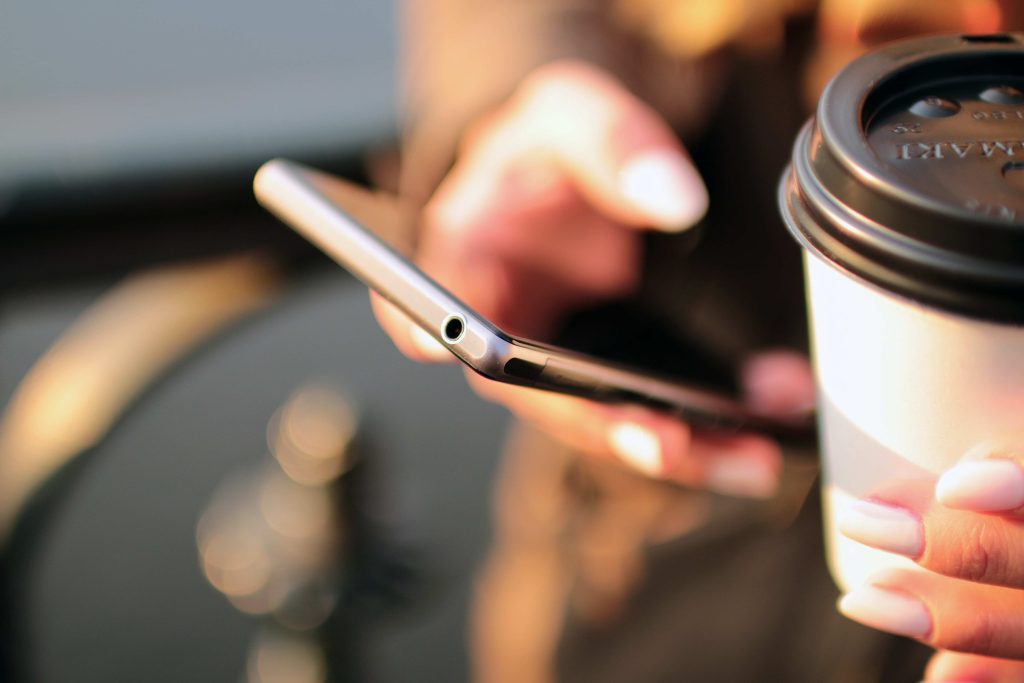
ویجت (Widget) چیست؟
ویجت (Widget) یا ابزارک، برنامههایی کاربردی هستند که به عنوان ماژولی از برنامه اصلی در صفحه گوشی یا تبلت شما قرار میگیرند.
در حقیقت کاربران بدون نیاز به باز کردن برنامه، با استفاده از ویجت میتوانند اطلاعاتی از آن اپلیکیشن را مشاهده کنند.
کاربرد ویجت (Widget) در آیفون و آی پد
ویجت (Widjet) در اندروید را اینجا بخوانید
امروزه ویجت (Widget) یا ابزارک ها، کاربردهای زیادی در استفاده رومزه ما از وسایل هوشمند مانند موبایل دارند.
ویجت ها به شما اجازه میدهند که به یکسری عملیات های ساده و مهم و اطلاعاتی مفید دسترسی داشته باشید، بدون آنکه حتی وارد اپلیکیشنی شوید.
شما میتوانید از طریق نوار اعلانات (Notifications)، صفحه قفل و صفحه اصلی به ویجت های مشخصی دسترسی داشته باشید.
به عنوان مثال؛ اگر با گوشی خود در حال گوش کردن به موسیقی هستید و بعد از مدتی صفحه خاموش شود، میتوانید بدون باز کردن قفل به دکمه های قطع، پخش یا تعویض آهنگ دسترسی داشته باشید.
در مثالی دیگر میتوانید مشخصات آب و هوا، بارندگی و دما را مشاهده کنید حتی بدون آنکه وارد برنامه Weather در آيفون خود شوید.
نحوه به کار بردن ویجت ها در iOS و iPadOS کاملا شبیه به هم است و برای استفاده از آن ها باید روشی یکسان را دنبال کنید.
از مهم ترین و پر کاربردترین ویجت ها می توان به آب و هوا، جعبه کنترل موسیقی و … اشاره کرد.
دسترسی به ویجتها در آیفون و آی پد
- از طریق صفحه قفل (Lock Screen): قبل از آنکه وارد گوشی شوید و رمز خود را وارد کنید از همان صفحه قفل به آن دسترسی دارید.
- از طریق صفحه اصلی (Home Screen): برای استفاده از ویجتها یا ابزارک ها زمانی که در حال استفاده از گوشی هستید و قفل آن باز است، میتوانید انگشت خود را به سمت راست بکشید تا لیستی از ویجت های موجود را مشاهده کنید.
- از طریق مرکز اعلانات (Notifications Center): اگر در حال اجرای بازی یا برنامهای هستید و میخواهید بدون آنکه از آن بیرون بیایید به ویجت ها دسترسی داشته باشید؛ انگشت خود را از بالای صفحه نمایش به پایین بکشید و بعد از آنکه کادری باز شد، انگشتتان را از سمت چپ به راست بکشید تا ویجت های خود را مشاهده کنید.
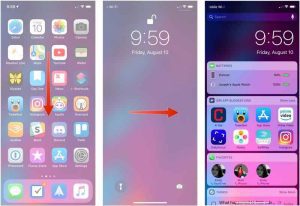
اضافه کردن ویجت (Widget)
سیستم عامل iOS یا iPadOS لیستی از ویجت ها Widget پیش فرض دارند.
اگر به هر دلیل به تعداد بیشتری از آنها نیاز دارید، زمانیکه اپلیکیشنی را از طریق اپ استور دانلود می کنید می توانید به ویجت های آن نیز دسترسی داشته باشید.
البته لازم به ذکر است که تمامی اپلیکیشن ها ویجت ندارند و برنامه نویس های برنامه مشخص میکنند که آیا دوست دارند برای آن Widget بسازند یا خیر.
طبیعتا خیلی از برنامه ها و مخصوصا بازی ها اصلا نیازی به ویجت ندارند پس دلیلی برای ساخت آن نیست.
تغییر مکان ویجت ها (Widget)
بعد از آنکه ویجت های غیر کاربردی را حذف و آن هایی که دوست دارید را اضافه کردید، به سادگی میتوانید محل قرارگیری آن ها تغییر دهید یا با یکدیگر جا به جا کنید.
برای اینکار مراحل زیر را دنبال کنید:
- صفحه ویجت های خود را با توجه از روش های گفته شده در ابتدای مقاله، نمایان کنید.
- صفحه Widget ها را تا انتها (Scroll) کنید.
- بر روی دکمه Edit بزنید
روش میانبر برای اضافه کردن ویجت (Widget)
روش سریعتری هم برای اضافه کردن ویجت وجود دارد. در این روش نیازی به ورود به صفحه Today View ندارید. برای این کار کافی است اپلیکیشن مورد نظر را برای چند لحظه لمس کنید.
اگر این اپلیکیشن از ویجت پشتیبانی بکند، با لمس گزینه Add Widget، ویجت مربوطه به آسانی به فهرست برنامکهای شما اضافه خواهد شد.
نکته: هر چقدر در لیست ذکر شده ابزارکی را پایین یا بالا ببرید، اولویت آن را مشخص میکنید.
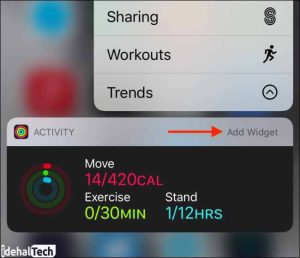
غیرفعال کردن ویجت (Widget)
اگر بنظر شما یک ابزارک یا Widget کاربردی برایتان ندارد، میتوانید به سادگی آن را از لیست Widget ها حذف و غیرفعال کنید.
- صفحه ویجت ها را بیاورید.
- به انتهای صفحه بروید و روی دکمه Edit بزنید.
نتیجه گیری
وجیتها (Widget) ابزارکهایی هستند که میتوانند تجربه کاربری شما در تلفنهای همراه را متحول کنند. در این مقاله به بررسی انواع روشهای اضافه کردن ویجت در آیفون و نحوه ویرایش آن پرداختیم.
اکنون به سادگی میتوانید از این ابزارهای دوست داشتنی و جذاب استفاده کرده و قابلیتهای متنوعی را به آیفون خود اضافه کنید.


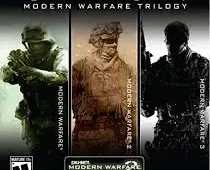



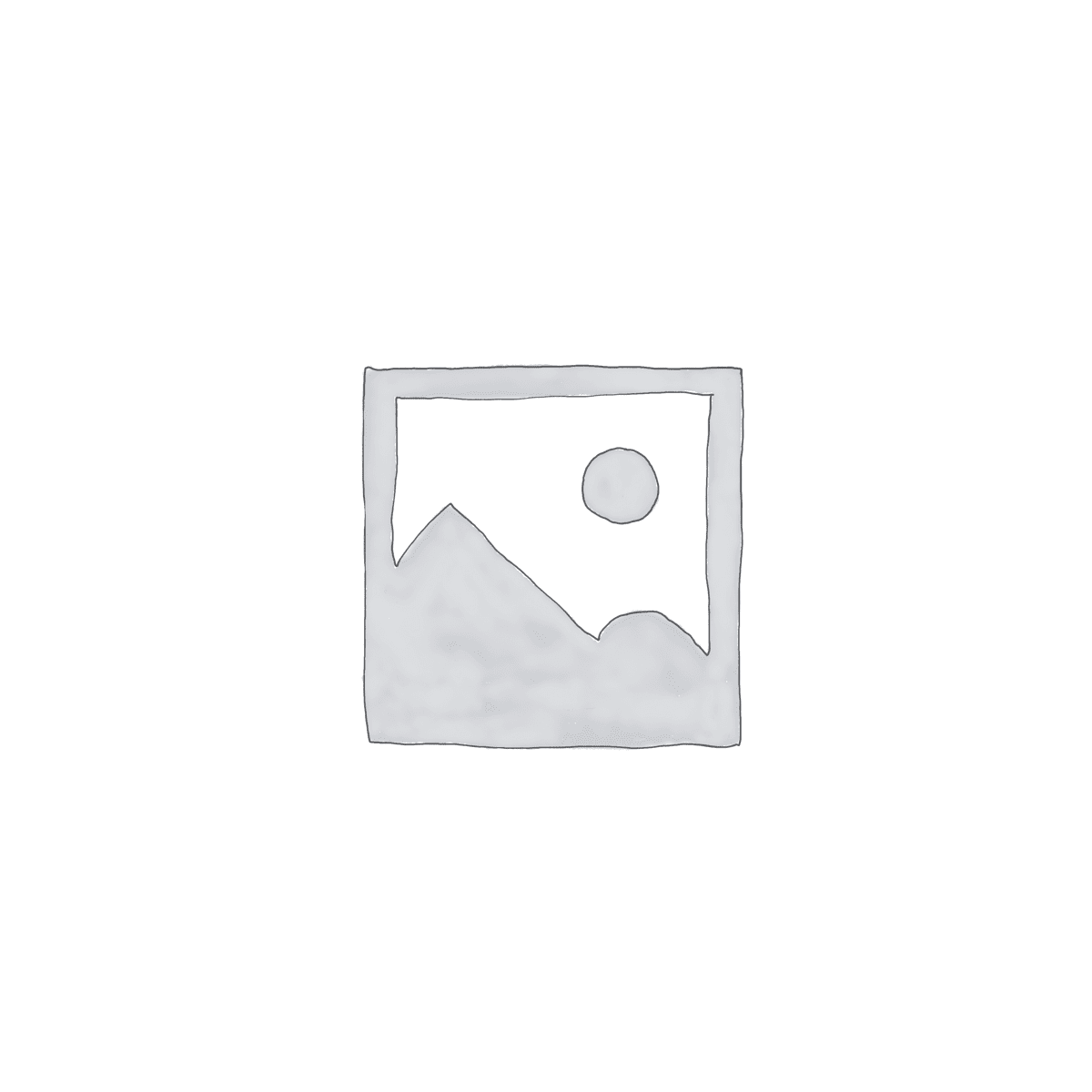
ممنون از اطلاعات مفیدتون